3 spôsoby automatického číslovania riadkov v programe Microsoft Excel
Často pri vytváraní tabuliek v programe Excel sa vyberie samostatný stĺpec, v ktorom sú pre pohodlnosť označené čísla riadkov. Ak tabuľka nie je príliš dlhá, nie je veľký problém ručne číslovať zadaním čísel z klávesnice. Ale čo, ak má viac ako tucet alebo dokonca sto riadkov? V tomto prípade príde k automatickému číslovaniu. Dozvieme sa, ako urobiť automatické číslovanie v programe Microsoft Excel.
obsah
číslovanie
Program Microsoft Excel poskytuje používateľom niekoľko spôsobov automatického číslovania riadkov. Niektoré z nich sú čo najjednoduchšie vykonávané a funkčné, zatiaľ čo iné sú zložitejšie, ale obsahujú aj veľké príležitosti.
Metóda 1: vyplňte prvé dva riadky
Prvá metóda zahŕňa manuálne vyplnenie prvých dvoch riadkov číslicami.
- V prvom stĺpci vybratom pre stĺpec číslovania zadajte číslo - "1", v druhom (rovnakom stĺpci) - "2".
- Vyberte tieto dve naplnené bunky. Stali sme sa v ľavom dolnom rohu najnižšieho z nich. Zobrazí sa popisovač plnenia. Klikneme ľavým tlačidlom myši a stlačením tlačidla ho presunieme na koniec stola.
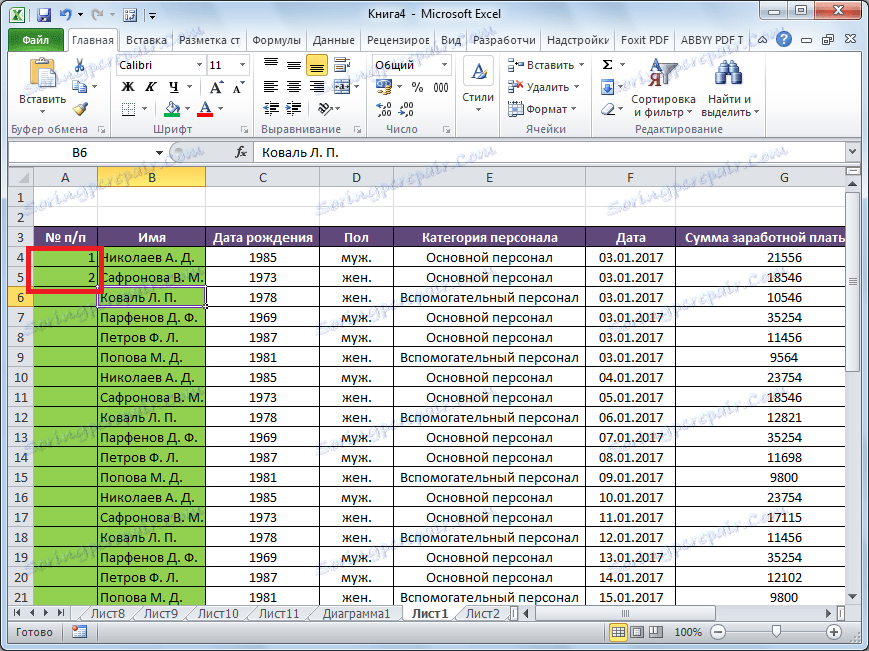
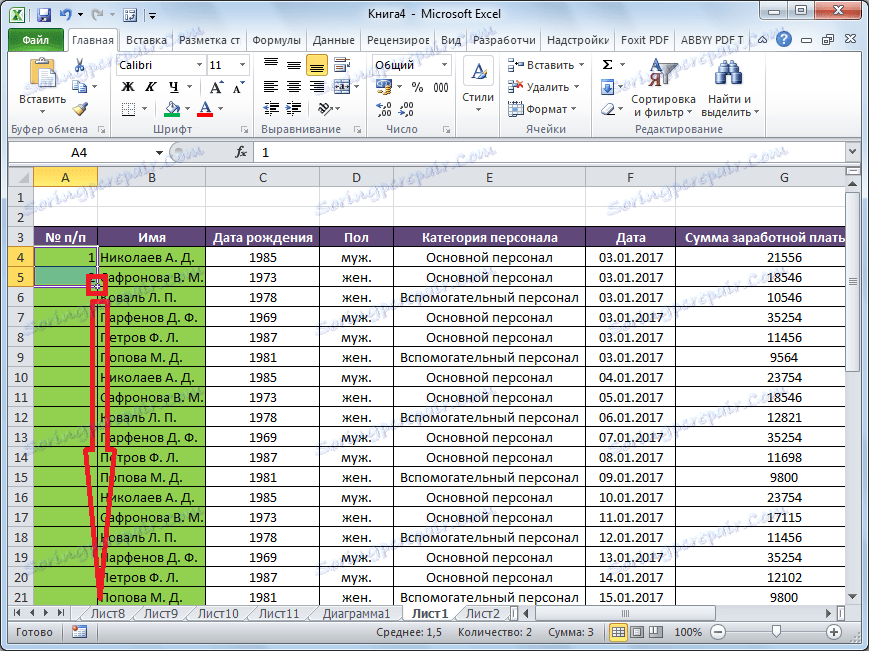
Ako môžete vidieť, číslovanie riadkov bolo automaticky vyplnené v poradí.
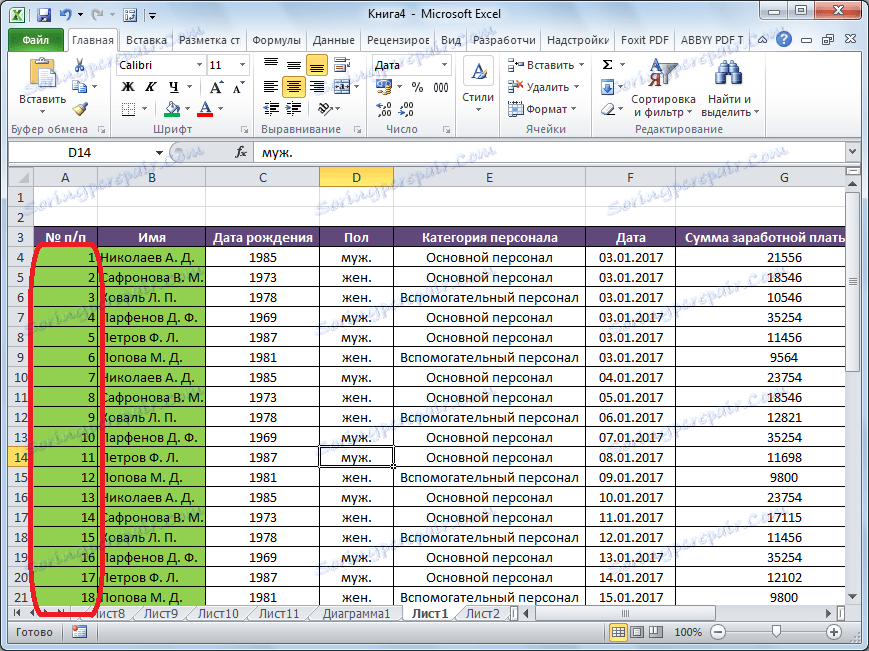
Táto metóda je pomerne jednoduchá a pohodlná, ale je to dobrá len pre relatívne malé stoly, pretože ťaženie markéra cez stôl niekoľkých stoviek alebo dokonca tisícok riadkov je stále ťažké.
Metóda 2: Použite funkciu
Druhým spôsobom automatického plnenia je funkcia "LINE" .
- Vyberte bunku, v ktorej sa nachádza číslo "1". Do reťazca vzorca zadajte výraz "= LINE (A1)". Kliknite na tlačidlo ENTER na klávesnici.
- Rovnako ako v predchádzajúcom prípade skopírujeme vzorec pomocou značky naplnenia do spodných buniek tabuľky v tomto stĺpci. Len v tomto prípade nevyberieme prvé dve bunky, ale iba jednu.
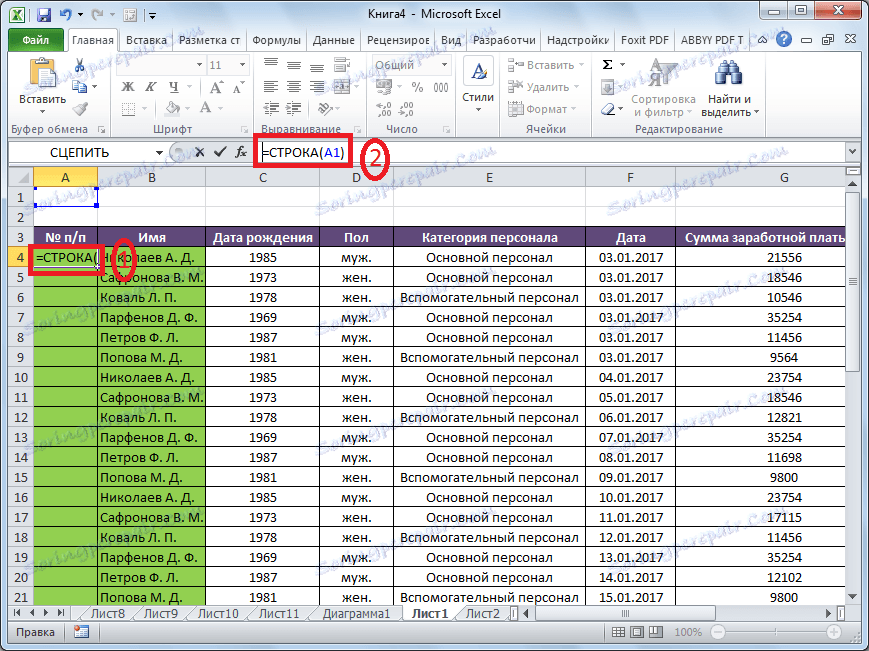
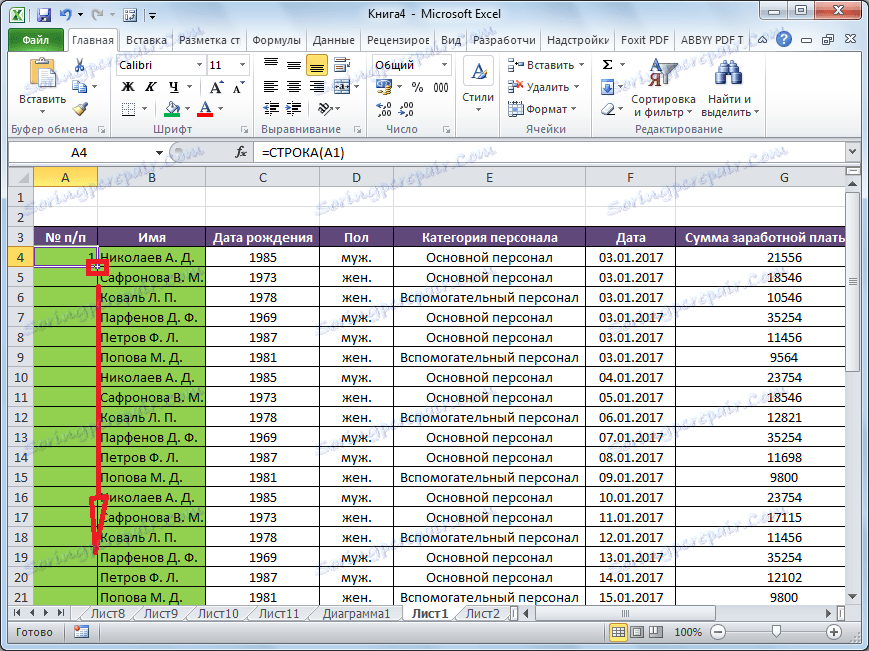
Ako vidíte, číslovanie riadkov je v tomto prípade tiež usporiadané v poradí.
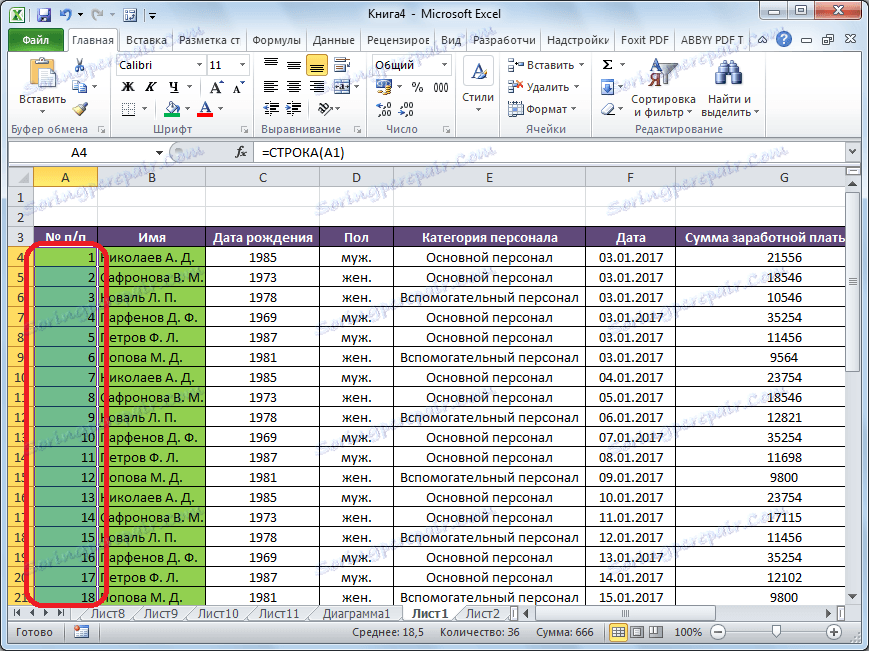
Celkovo sa však táto metóda nelíši od predchádzajúcej a nevyrieši problém s potrebou pretiahnuť značku v celej tabuľke.
Metóda 3: Použitie postupu
Len tretí spôsob číslovania pomocou postupu je vhodný pre dlhé stoly s veľkým počtom riadkov.
- Prvá bunka je očíslovaná najbežnejším spôsobom zadaním čísla "1" z klávesnice.
- Na páse krabice v nástrojovej lište "Upraviť", ktorá sa nachádza na karte "Domov" , kliknite na tlačidlo "Vyplniť" . V zobrazenej ponuke kliknite na položku "Progression" .
- Otvorí sa okno "Progression" . V parametri "Umiestnenie" nastavte prepínač na pozíciu "Podľa stĺpcov" . Prepínač "Typ" musí byť v polohe "Aritmetický" . V poli "Krok" je potrebné nastaviť číslo "1", ak je nainštalovaný iný. Nezabudnite vyplniť pole "Limit value" . Tu musíte zadať počet riadkov, ktoré musia byť očíslované. Ak tento parameter nie je vyplnený, automatické číslovanie sa nevykoná. Nakoniec kliknite na tlačidlo "OK".
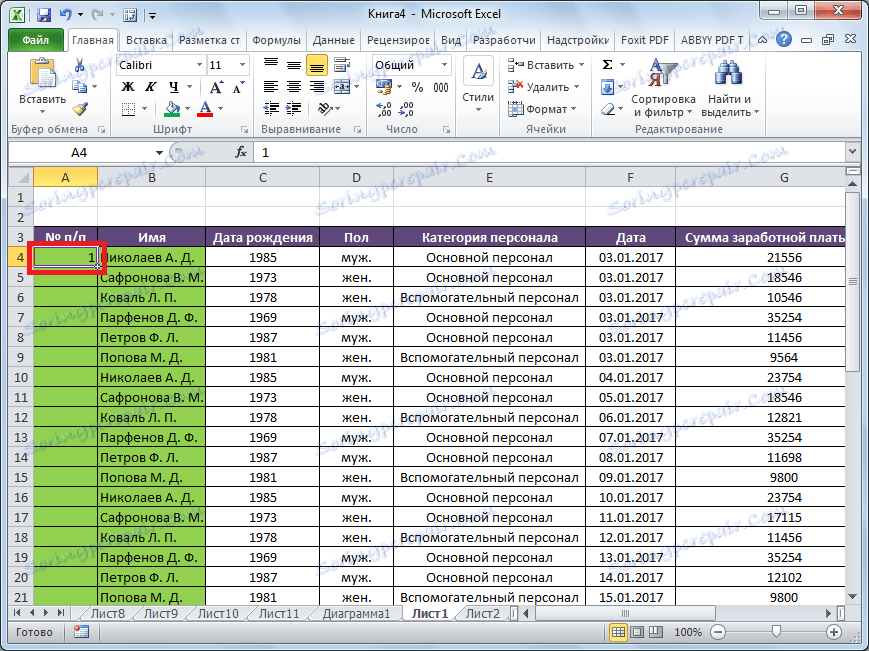
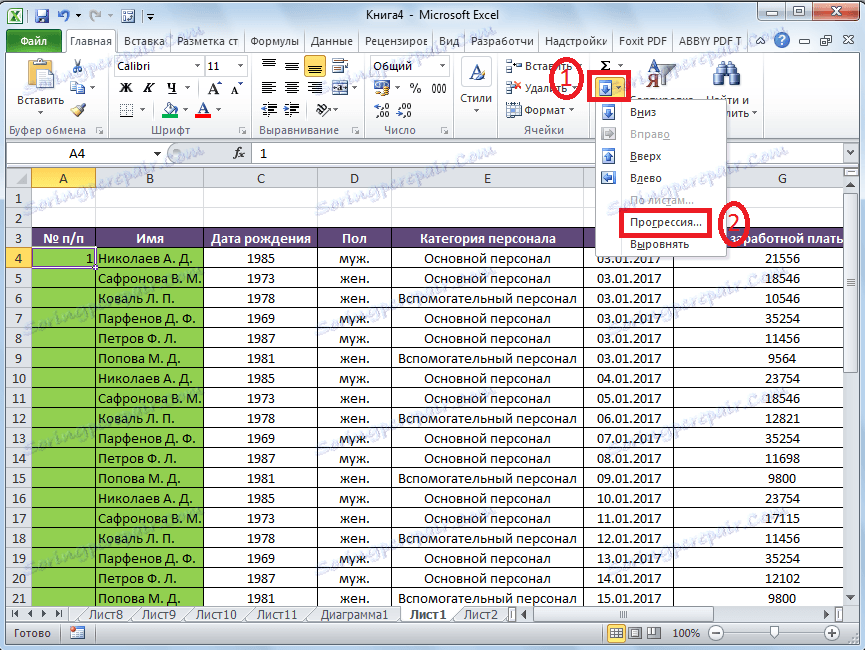
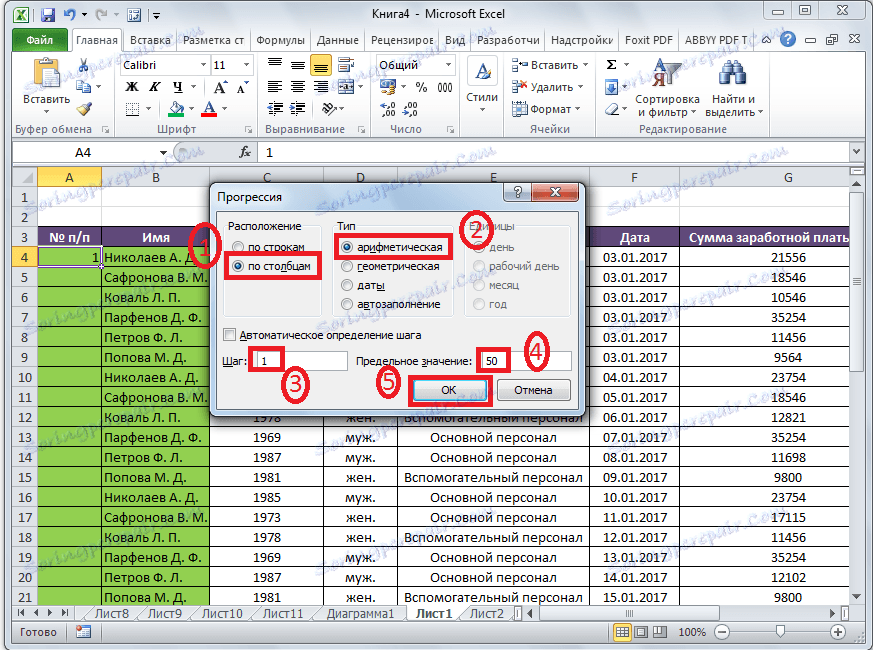
Ako vidíte, v tomto poli budú všetky riadky tabuľky automaticky očíslované. V tomto prípade nebudete ani musieť vytiahnuť nič.
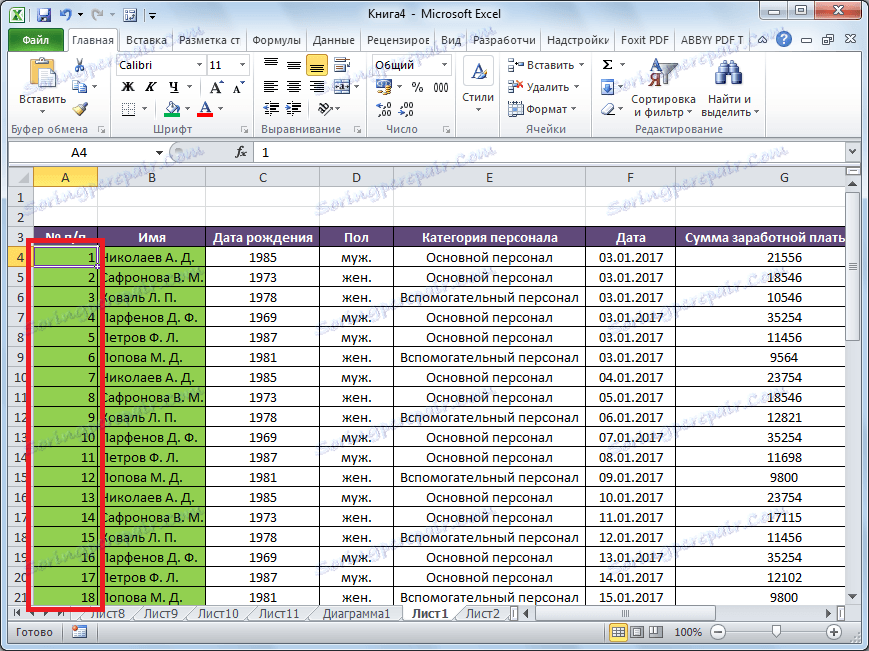
Prípadne môžete použiť nasledujúcu schému rovnakým spôsobom:
- V prvej bunke umiestnite číslo "1" a potom vyberte celý rozsah buniek, ktoré chcete číselne označiť.
- Zavolajte okno Progression tool rovnakým spôsobom ako vyššie. Ale tentokrát nemusíte nič zadávať ani meniť. Vrátane toho, nemusíte zadávať údaje do poľa "Limit value" , pretože požadovaný rozsah je už vybraný. Stačí kliknúť na tlačidlo "OK".
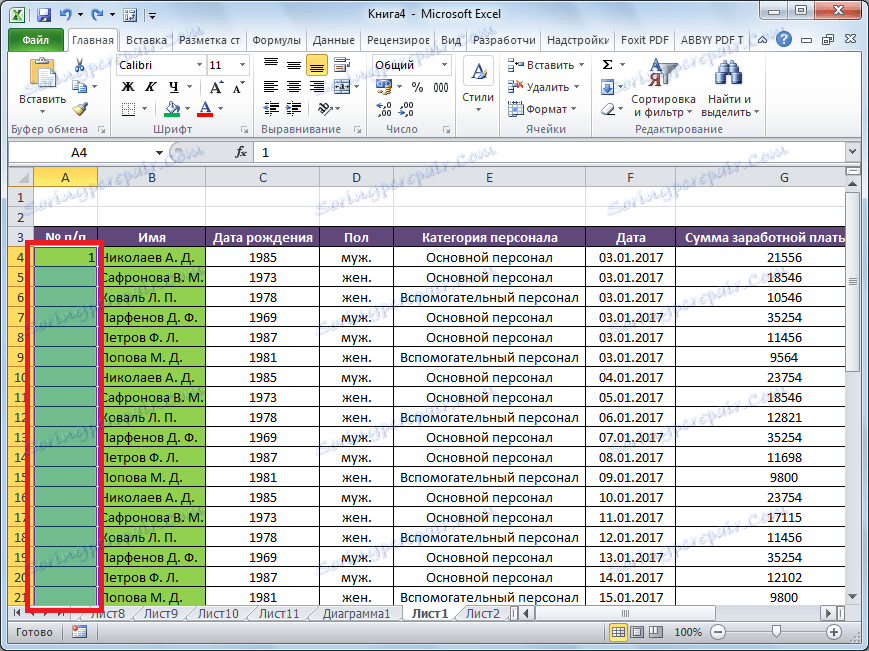
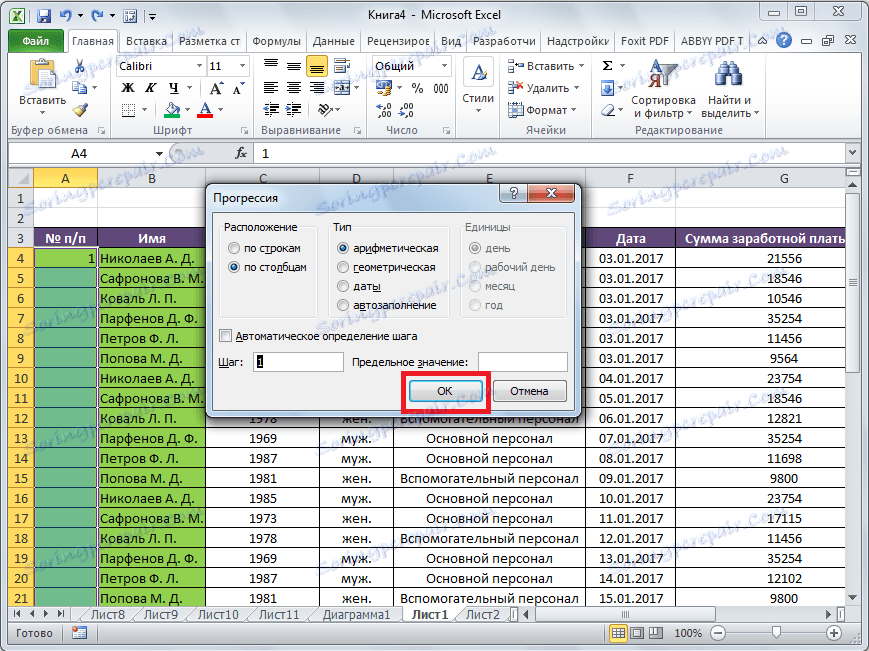
Táto možnosť je dobrá, pretože nemusíte zisťovať, koľko riadkov obsahuje tabuľka. Súčasne budete musieť vybrať všetky bunky v stĺpci s číslami, čo znamená, že sa vrátime k rovnakej veci ako pri použití prvých metód: posúvanie tabuľky smerom nadol.
Ako vidíte, existujú tri hlavné spôsoby automatického číslovania riadkov v programe. Z nich je najpraktickejšou možnosťou verzia s číslovaním prvých dvoch riadkov, po ktorých nasleduje kopírovanie (ako najjednoduchšia) a verzia s použitím postupu (kvôli schopnosti pracovať s veľkými tabuľkami).